Op zoek naar een terminal-emulator en een ontwikkelaarsuite in één? Upterm heeft u gedekt. De beste manier om Upterm op Linux te installeren, is door AppImage te pakken. De ontwikkelaars zijn deze weg ingeslagen omdat het een beetje lastig kan zijn om pakketten te moeten maken voor een heleboel verschillende Linux-distributies.
SPOILER ALERT: Scrol omlaag en bekijk de videozelfstudie aan het einde van dit artikel.
Installeer Upterm
Ga om te beginnen naar de releasepagina en download de nieuwste versie van AppImage. Na het downloaden opent u een terminalvenster en gebruikt u de mkdir opdracht om een map AppImage te maken.
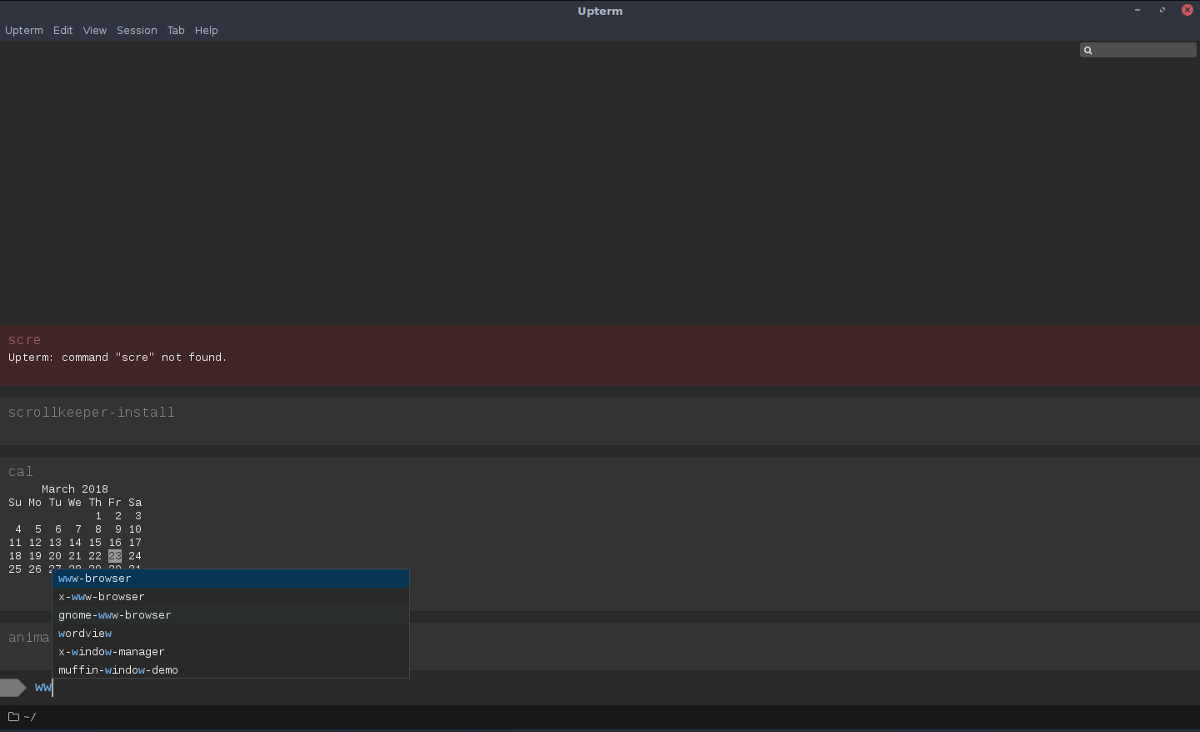
Een AppImage-map maken is een geweldig ideevanwege hoe dit soort bestanden werken. Zodra je ze opent, worden ze uitgevoerd en worden referenties in die map ontwikkeld. Als u een AppImage-bestand rechtstreeks vanuit de opent ~ / Downloads map, kunt u het per ongeluk verwijderen of vergeten waarvoor het bestand is bedoeld. Het hebben van een speciale map is een oplossing voor deze problemen.
mkdir ~/AppImages
Opmerking: gebruik een “.'Als u uw map AppImage uit het zicht wilt verbergen. Houd er rekening mee dat het verbergen van deze map de zaken een beetje saaier maakt. U moet klikken op "Verborgen bestanden weergeven" om het bestand voor de eerste keer te starten.
mkdir ~/.AppImages
Plaats de Upterm AppImage in de nieuwe map (in uw / Home / gebruikersnaam / directory). Gebruik vervolgens de chmod commando, update de rechten van het bestand zodat het als een programma kan worden uitgevoerd. Het wijzigen van machtigingen is van cruciaal belang, of Upterm zal niet correct werken.
chmod +x upterm-0.4.3-x86_64-linux.AppImage
Ga met de bijgewerkte machtigingen naar ~ / AppImages en selecteer "open" om het voor de eerste keer te starten.
Houd er rekening mee dat omdat Upterm wordt gedistribueerd via een downloadbaar AppImage-bestand, u regelmatig de release-pagina voor een nieuwe versie moet controleren. Ga naar om te updaten ~ / AppImages, verwijder het oude bestand, vervang het door het nieuwe. Werk de machtigingen bij (zoals hierboven weergegeven).
Bureaubladsnelkoppeling voor Upterm
Aangezien de Upterm-client een AppImage is, kunnen gebruikers daar naartoe ~ / AppImages binnen in de / Home / gebruikersnaam / map, dubbelklik op het bestand en voer het uit metgemak. Als u dit programma echter als elk ander programma wilt kunnen starten, moet u een afzonderlijk snelkoppelingsbestand voor het bureaublad maken. Hier is hoe het te doen.
Gebruik eerst de wget-tool om de afbeelding te downloaden die we zullen gebruiken voor het pictogram:
cd ~/AppImages wget https://user-images.githubusercontent.com/188928/30751825-360450ec-9fc3-11e7-879e-8b6af737b11b.png
Gebruik makend van mv hernoem het afbeeldingsbestand.
mv 30751825-360450ec-9fc3-11e7-879e-8b6af737b11b.png uptermicon.png
Verplaats de terminal vervolgens terug naar uw thuismap. Vanaf daar opent u de Nano-teksteditor om een nieuwe snelkoppeling op het bureaublad te maken.
cd ~/ sudo nano upterm.desktop
Schrijf deze code (of plak deze in met Ctrl + Shift + V):
[Desktop Entry]
Name=Upterm
Comment=A terminal emulator for the 21st century.
Exec=/home/username/AppImages/upterm-0.4.3-x86_64-linux.AppImage
Icon=/home/username/AppImages/uptermicon.png
Type=Application
StartupNotify=true
Categories=Development;
Zorg ervoor dat u de gebruikersnaam in de bovenstaande code naar de naam van de gebruiker waarop u Upterm gaat gebruiken. Druk met alle ingevoerde informatie op Ctrl + O om op te slaan, en Ctrl + X om Nano te verlaten. Werk vervolgens de machtigingen van het bestand bij met behulp van chmod.
sudo chmod +x upterm.desktop
Installeer ten slotte de snelkoppeling naar het systeem met behulp van de mv commando.
sudo mv upterm.desktop /usr/share/applications/
Houd er rekening mee dat u elke keer dat u de update bijwerkt, moet veranderen Exec= in het bureaubladbestand. Hier is hoe:
sudo nano /usr/share/applications/upterm.desktop
Vind Exec=/home/username/AppImages/upterm-0.4.3-x86_64-linux.AppImage en verander het in de nieuwe bestandsnaam die je hebt gedownload. Bewaar de wijzigingen die u in de hebt aangebracht upterm.desktop bestand in Nano met Ctrl + O.
Wilt u Upterm van het systeem verwijderen? Hier is hoe. Verwijder eerst de bureaubladsnelkoppeling uit / Usr / share / applications /.
sudo rm /usr/share/applications/upterm.desktop
Verwijder vervolgens het bestand uit de ~ / AppImages map.
rm upterm-*-x86_64-linux.AppImage
Wanneer beide bestanden uit het systeem worden verwijderd, zou Upterm uit de menu's moeten verdwijnen. U kunt de pictogramafbeelding ook uit de map verwijderen met:
rm ~/AppImage/uptermicon.png
Arch Linux instructies
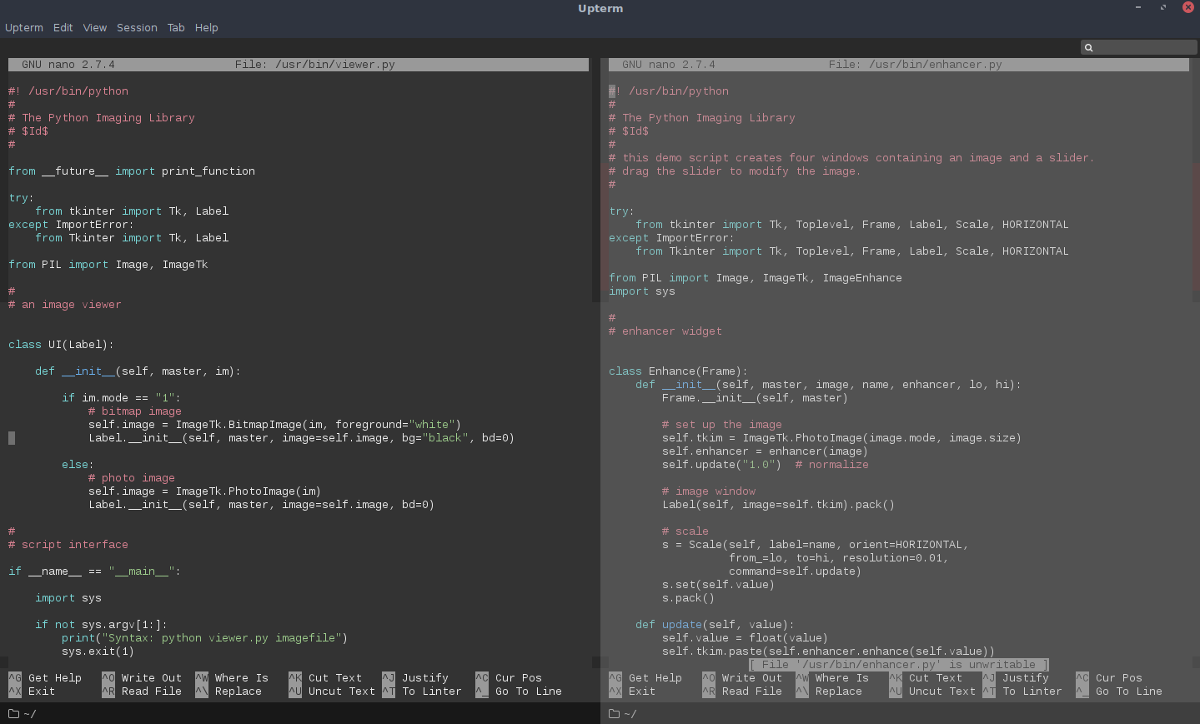
AppImage zou op 99% van Linux moeten werkendistributies, maar als je Arch Linux gebruikt en je liever Upterm als een native applicatie installeert, moet je het van de AUR pakken. Eerst moet je het "git" -pakket pakken om te communiceren met de AUR. Installeer het met behulp van de Pacman-pakketbeheerder.
sudo pacman -S git
Nu dat je het hebt git tool, gebruik het om de nieuwste versie van het Upterm PKGBUILD-bestand te klonen.
git clone https://aur.archlinux.org/upterm.git
Nu de PKGBUILD op uw pc staat, gebruikt u de CD opdracht om naar de map upterm te navigeren.
cd upterm
Voer de ... uit makepkg commando om het bouwproces te starten. Wanneer u deze opdracht uitvoert met de -si optie, Arch gaat automatisch uitinstalleer alle afhankelijkheden die het kan vinden via de officiële software-opslagplaatsen. Soms krijgt het ze niet allemaal. Als dit gebeurt, moet u naar de Upterm AUR-pagina gaan en ze handmatig installeren.
makepkg -si
Verwijder Upterm op elk gewenst moment vanuit Arch Linux Pacman -R.
sudo pacman -R upterm</ P>













Comments